- トップ>
- デジタル一眼レフカメラ>
- 円形フィルターの使い方
Camera Raw 機能の円形フィルター
最終更新日 2013/7/11
編集ツールの段階フィルターに続いて、円形フィルターの使い方です。
解説には Adobe Photoshop CC の Camera Raw 8.0 を使用します。
ヘルプ | Camera Raw の円形フィルター | Photoshop CC

円形フィルターとは、円の外側か内側に効果を適用するフィルターです。
まず、円形フィルターを選択します。
マウスを使って円を描きます。
真円を描きたい場合は、Shift キーを押しながら円を描きます。
円の形と位置は、マウスを使って再調整できます。
スポンサーリンク
Camera Raw の画面右側には、調整項目が表示されます。
効果で「外側」か「内側」を選択します。
外側を選択すると、円の外側にだけ効果が適用されます。
内側を選択すると、円の内側にだけ効果が適用されます。
「ぼかし」で、円の境界のぼかしの強さを調整します。
上の画像の例では、円の外側だけ暗く調整しました。
そうすることで、被写体を際立たせることができます。
後で調整をやり直すときは、円の中心をクリックしてアクティブ(白から赤または緑)にします。
削除したい場合は、アクティブにして Delete キーを押します。
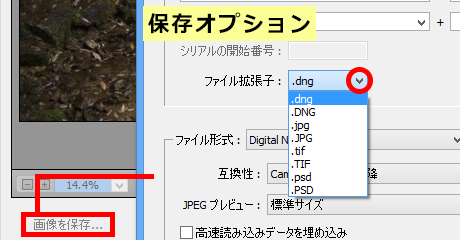
画像を保存とは、他のファイル形式に変換して保存する機能です。
画像を保存ボタンをクリックすると、保存オプションダイアログボックスが表示されます。
Alt キーを押しながら「画像を保存」ボタンをクリックすると、前回の設定で保存されます。(ダイアログボックスは表示されません)
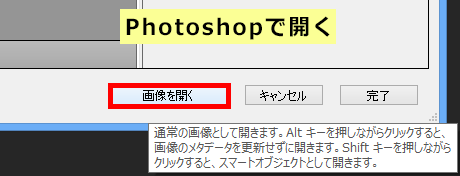
画像を開くとは、Adobe Photoshop でコピーを開く機能です。
「画像を開く」ボタンをそのままクリックすると、Camera Raw での編集内容は、自動的に xmp ファイルに保存されます。
Alt キーを押しながらクリックすると、Camera Raw での編集内容は xmp ファイルに保存されません。
どちらも、Adobe Photoshop で開かれる編集状態は同じです。Camera Raw での編集内容を、xmp ファイルに保存しておくかどうかの違いです。
Shift キーを押しながらクリックすると、Adobe Photoshop でスマートオブジェクトとして開かれます。
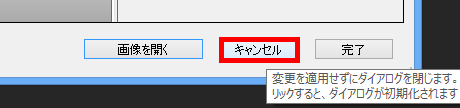
キャンセルとは、Camera Raw での編集内容を保存せずに閉じる機能です。
Alt キーを押すと、初期化ボタンに変わります。
初期化とは、適用前の設定を初期化する機能です。
初期化すると、ファイル(.NEF)を開いた状態からやり直すことができます。(すでに xmp ファイルに保存した内容は初期化されません)

完了とは、編集内容を xmp ファイルに保存して、Camera Raw を閉じる機能です。
Adobe Photoshop で編集しない場合は、完了で Camera Raw を閉じます。
スポンサーリンク